Viditeľnosť v Power Pages
Nastavenie viditeľnosti lokality Power Pages vám umožňuje riadiť, kto má prístup k vašej webovej lokalite. Lokalitu môžete nastaviť ako súkromnú, a obmedziť tak prístup na konkrétnych ľudí vo vašej organizácii. Ak sa rozhodnete lokalitu zverejniť, prostredníctvom odkazu k nej bude mať prístup ktokoľvek.
Dôležité
- Všetky lokality, ktoré vytvoríte v Power Pages, sú predvolene súkromné.
- Viditeľnosť lokality je dostupná iba pre webové lokality vytvorené verziou 9.4.9.x alebo novšou.
- Pri úpravách verejnej lokality buďte opatrní. Zmeny sú okamžite viditeľné pre externých používateľov.
- Webové lokality vo vývojárskom prostredí nemožno zverejniť.
Rozdiel medzi súkromnou a verejnou lokalitou
Súkromné lokality môžu zobraziť iba tvorcovia lokalít a používatelia z organizácií, ktorým tvorca udelil prístup. Návštevníci webu sa musia pred zobrazením obsahu webu overiť pomocou poskytovateľa Microsoft Entra ID organizácie.
Prepitné
Nastavte viditeľnosť na súkromnú, aby ste obmedzili prístup, keď je vaša lokalita vo vývoji.
Ktokoľvek na internete môže prezerať verejné lokality anonymne, alebo ak je overený u poskytovateľa identity. Verejné webové lokality sú produkčné lokality, plne funkčné pre zákazníkov. Keď upravujete verejnú lokalitu v dizajnovom štúdiu, aplikácii na správu portálu, Visual Studio Code a Microsoft Power Platform CLI, zobrazí sa oznámenie.
Zmeniť viditeľnosť lokality
Keď je lokalita pripravená na spustenie, môžete nastaviť viditeľnosť lokality na verejnú. Viditeľnosť lokality môžete kedykoľvek zmeniť späť na súkromnú, aby mali prístup iba tvorcovia lokality a vybratí používatelia.
Keď zmeníte viditeľnosť lokality, vaša webová lokalita sa reštartuje. Zohľadnenie tejto poslednej zmeny môže trvať niekoľko minút.
- Prihláste sa do Power Pages a upravte svoju lokalitu.
- Na ľavom bočnom paneli vyberte Zabezpečenie.
- V sekcii Spravovať vyberte Viditeľnosť lokality.
- V časti Táto stránka je karta vyberte Verejné alebo Súkromné.
Udelenie prístupu k súkromnej lokalite
Keď je vaša lokalita súkromná, môžete použiť stránku viditeľnosti lokality na udelenie prístupu používateľom z iných organizácií. Môžete udeliť prístup až 50 používateľom z organizácie. Nemusíte udeľovať prístup používateľom, ktorí majú v prostredí vašej lokality rolu správcu systému. V predvolenom nastavení majú povolenia na zobrazenie lokality.
- Prihláste sa do Power Pages a upravte svoju lokalitu.
- Na ľavom bočnom paneli vyberte Zabezpečenie.
- V sekcii Spravovať vyberte Viditeľnosť lokality.
- V časti Udelenie prístupu k lokalite karta zadajte mená alebo e-mailové adresy používateľov, ktorým chcete udeliť prístup.
- Zvoľte možnosť Zdieľať.
Poznámka
Používatelia, ktorým je udelený prístup k súkromnej lokalite, sa na lokalite automaticky neoveria. Ďalšie informácie o tom, ako poskytnúť prístup externej cieľovej skupine.
Povolenia vyžadované na zmenu viditeľnosti lokality
Vaša rola zabezpečenia a nastavenia zabezpečenia nájomníka určujú, či môžete zmeniť viditeľnosť lokality.
Správcovia služby , ktorí sú členmi ktorejkoľvek z nasledujúcich Microsoft Entra rolí, môžu zmeniť viditeľnosť stránky:
Ak má nastavenie na úrovni nájomníka enableSystemAdminsToChangeSiteVisibility hodnotu true, členovia roly zabezpečenia Správca systému môžu zmeniť viditeľnosť lokality.
Ak je nastavenie na úrovni nájomníka enableSystemAdminsToChangeSiteVisibility nastavené na false, členovia Správca systému rola zabezpečenia musia byť členmi exkluzívna bezpečnostná skupina v Microsoft Entra , ktorá má povolenia na správu viditeľnosti stránok.
Zmena nastavenia na úrovni nájomníka
Na zmenu nastavenia enableSystemAdminsToChangeSiteVisibility na úrovni nájomníka môžete použiť skript PowerShell.
Ak chcete získať aktuálnu hodnotu nastavenia na úrovni nájomníka, použite príkaz Get-TenantSettings. Napríklad:
$myTenantSettings = Get-TenantSettings
$ myTenantSettings.powerPlatform.powerPages
Poznámka
Príkaz Get-TenantSettings neuvádza nastavenie nájomníka, ktorého hodnota je null. Predvolená hodnota nastavenia enableSystemAdminsToChangeSiteVisibility na úrovni nájomníka je null, preto sa nezobrazí pri prvom spustení skriptu. Potom, čo nastavíte jeho hodnotu na true alebo false, sa nastavenie zobrazí v zozname. Keď je hodnota nastavenia nájomníka null, správcovia systému budú môcť zmeniť viditeľnosť lokality.
Ak chcete nastaviť hodnotu pre enableSystemAdminsToChangeSiteVisibility, použite príkaz Set-TenantSettings. Nasledujúci príklad nastaví hodnotu na false:
$requestBody = @{
powerPlatform = @{
powerPages = @{
enableSystemAdminsToChangeSiteVisibility = $false
}
}
}
Set-TenantSettings -RequestBody $requestBody
Delegovanie riadenia viditeľnosti lokality
Ak nechcete, aby všetci správcovia systému mohli meniť viditeľnosť lokality, nastavte enableSystemAdminsToChangeSiteVisibility na false. Potom delegujte správu viditeľnosti lokality na vybratú skupinu používateľov.
Pridajte správcov systému do bezpečnostnej skupiny v Microsoft Entra ID a udeľte skupine povolenia na viditeľnosť lokality.
V centre správy Power Platform vyberte lokality Power Pages.
Vyberte svoju webovú lokalitu a potom vyberte možnosť Spravovať.
V sekcii Zabezpečenie vyberte kartu Spravovať povolenia viditeľnosti lokality.
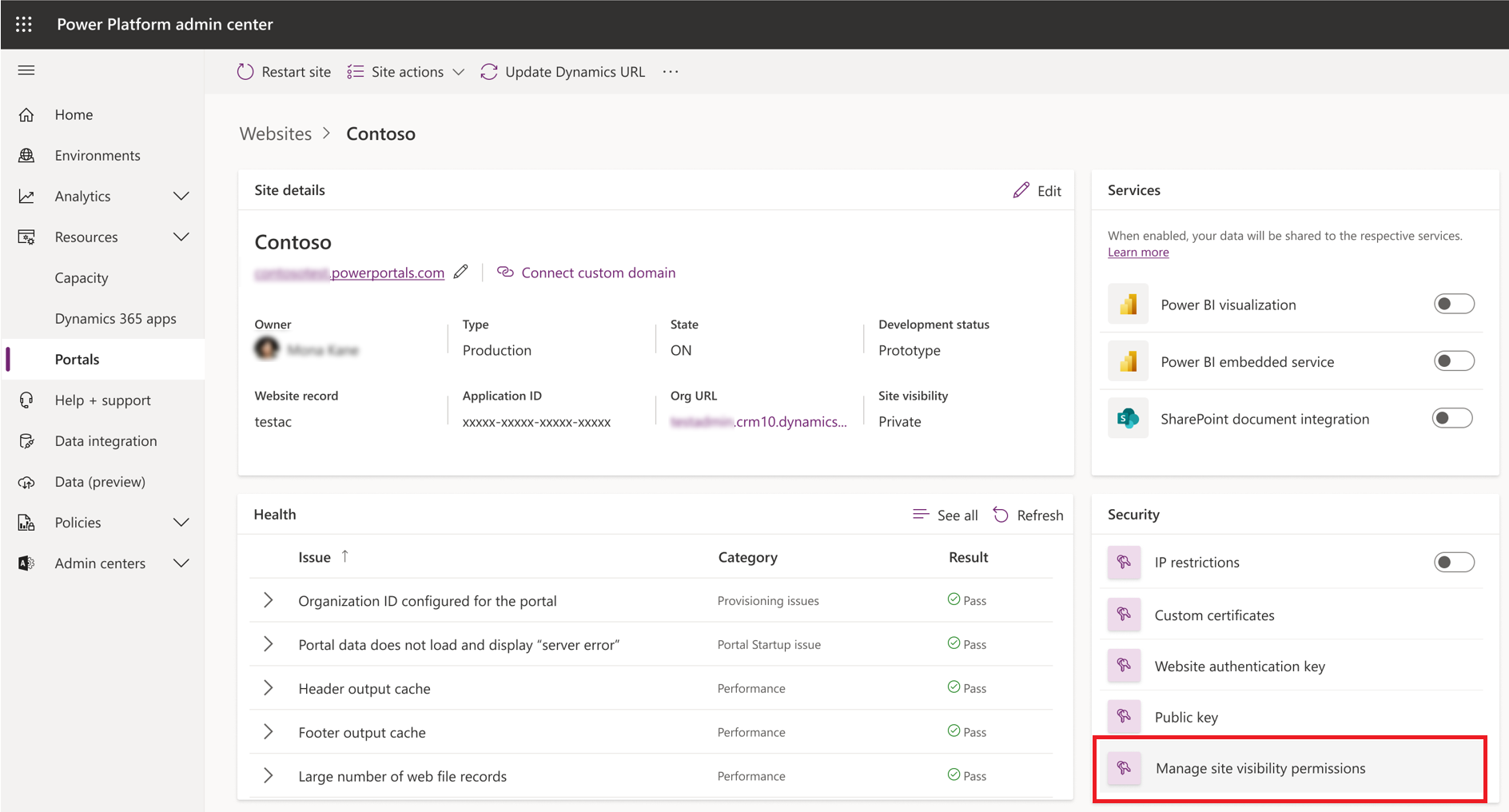
Pridajte skupinu zabezpečenia, ktorá zahŕňa konkrétnych správcov systému, ktorým chcete delegovať riadenie viditeľnosti lokality.
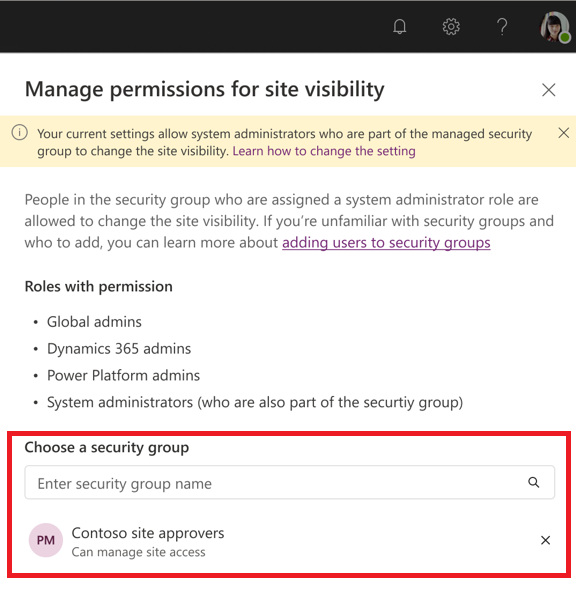
Po pridaní skupiny zabezpečenia môžu všetci správcovia systému, ktorí sú v skupine, spravovať viditeľnosť lokality. Správcovia systému, ktorí nie sú členmi skupiny, vidia časť viditeľnosti lokality deaktivovanú.
Známe problémy
Microsoft Entra autentifikácia je predvolene zapnutá pri poskytovaní webovej lokality. Súkromné Power Pages webové stránky nebudú fungovať, ak vypnete Microsoft Entra overenie. Pred vypnutím Microsoft Entra overenia zmeňte viditeľnosť stránky na verejnú.